- Miért omlik össze folyamatosan a Far Cry 6?
- A Far Cry 6 összeomlik a számítógépemen, hogyan javítható?
- 1. Ellenőrizze a Rendszerkövetelményeket
- 2. Állítson be egy FPS-korlátot
- 3. Futtassa rendszergazdaként
- 4. Ellenőrizze és javítsa meg a játékokat a Ubisoft Connect segítségével
- 5. Frissítse a Microsoft Visual C++ Redistributable alkalmazást
- 6. Frissítse a DirectX-et
- 7. Frissítse a GPU illesztőprogramjait
- 8. Próbálkozzon az Overlay Apps letiltásával
- 9. Tiltsa le a víruskereső és tűzfal programot
- 10. Végezzen tiszta rendszerindítást
- 11. Zárja be a Felesleges háttérfeladatokat
- 12. Ellenőrizze a Windows frissítéseket
- 13. Telepítse újra a Far Cry 6-ot
- Hogyan lehet javítani a Far Cry 6 teljesítményével kapcsolatos problémákat?
- Ingyenes a far cry 6 Xbox One-on?
- A far Cry játékok nyílt világúak?
- Milyen újdonságok vannak a Far Cry 6 legújabb javításában?
- Hogyan lehet ellenőrizni a fájlokat a Far Cry 6 PC-n?
- Miért omlik össze folyamatosan a far cry 6 a számítógépemen?
- Mely beállítások befolyásolják leginkább a Far Cry 6 teljesítményét?
- A far cry 6 szórakoztató játék?
- Mikor lesz ingyenes a far cry 6 PS4-en?
- Mi a Yara a Far Cry 6-ban?
- Mi a legújabb far cry 6 frissítés?
- Mekkora a Far Cry 6 patch?
- Mi újdonság a legújabb Fortnite javításban?
- Milyen újdonságok vannak a Warzone PC-s javításában?
Az egyik régóta várt első személyű lövöldözős videojáték, a Far Cry 6 már élőben is elérhető. A Ubisoft Toronto fejlesztette, és az Ubisoft adta ki az összes népszerű játékplatformhoz, mint például a Windows, a PlayStation, az Xbox, a Google Stadia és az Amazon Luna. Bár a Far Cry rajongói kicsit tovább vártak a vártnál, a legtöbben nagyon jól érezték magukat rajta. Néhány játékos azonban szembesül a Far Cry 6 összeomlás problémájával a számítógépén.
Most, ha Ön is az áldozatok közé tartozik, feltétlenül kövesse ezt a hibaelhárítási útmutatót a megoldásához. A PC-játékosok számára nincs újdonság, mert nem számít, hogy újonnan kiadott játékkal vagy régebbivel játszanak, minden játéknak megvan a maga jó néhány problémája. Úgy tűnik, hogy a Far Cry 6 sem kivétel, és egyes játékosok problémákba ütköznek a játékon belüli összeomlással vagy az indítási összeomlással.
Miért omlik össze folyamatosan a Far Cry 6?
Nos, ez egy meglehetősen gyakori kérdés, amelyet a legtöbb érintett PC-játékos feltesz az online fórumokon vagy keressen rá online. Hogy pontosak legyünk, a PC-s játékok több dologra is támaszkodnak a megfelelő indításhoz és futáshoz, ideértve a kompatibilis rendszerkövetelményeket, a konfigurált kijelző- vagy grafikus beállításokat, a DirectX verziót, a grafikus kártya kompatibilitását, valamint a grafikus illesztőprogram verzióját, a telepített játékfájlokat, víruskereső programot és egyéb hátteret. feladatok, és így tovább.
Nyilvánvaló, hogy néha egy elavult játékjavítási verzió vagy akár egy újonnan telepített javítási verzió is tartalmazhat olyan hibákat vagy stabilitási problémákat, amelyekkel a játék indítása során találkozni fog, ami indítási összeomláshoz vagy hibákhoz vezethet. Szerencsére az alábbiakban felsorolunk néhány lehetséges megoldást, amelyeket érdemes megfontolni.
A Far Cry 6 összeomlik a számítógépemen, hogyan javítható?
Azt is szem előtt kell tartanunk, hogy a cikk írásakor a Far Cry 6 egy újonnan kiadott cím. Tehát nagy az esélye annak, hogy több problémát vagy hibát tapasztal, amíg a fejlesztők ki nem bocsátanak néhány javítást a stabilabbá tétel érdekében.Most, anélkül, hogy több időt veszítenénk, ugorjunk bele az alábbi útmutatóba.
Reklámok
1. Ellenőrizze a Rendszerkövetelményeket
Először is ellenőriznie kell, hogy a számítógép konfigurációja megfelel-e a rendszerkövetelményeknek. Ha a számítógép hardvere nem képes normálisan futtatni a játékot, akkor hibákkal, késéssel, képkocka-kieséssel, összeomlással, grafikus problémákkal és sok mással kell szembenéznie.
Minimális követelmények:
- 64 bites processzort és operációs rendszert igényel
- OS: Windows 10 (20H1 vagy újabb)
- Processzor: AMD Ryzen 3 1200 – 3,1 GHz / Intel i5-4460 – 3,2 GHz
- Memória: 8 GB (kétcsatornás mód)
- Grafika: AMD RX 460 (4 GB) / Nvidia GTX 960 (4 GB)
- Tárolás: 60 GB HDD (SSD ajánlott)
- Közvetlen X: DirectX 12
Ajánlott követelmények:
- 64 bites processzort és operációs rendszert igényel
- OS: Windows 10 (20H1 vagy újabb)
- Processzor: AMD Ryzen 5 3600X (3,8 GHz) / Intel i7-7700 (3,6 GHz) vagy újabb
- Memória: 16 GB (kétcsatornás mód)
- Grafika: AMD RX VEGA64 (8 GB) / Nvidia GTX 1080 (8 GB) vagy újabb
- Tárolás: 60 GB HDD (SDD ajánlott) + 37 GB HD textúrák (opcionális)
- DirectX: DirectX 12
Hirdetés
Javítás: Frissítés után a Far Cry 6 elakadt a fekete képernyőn
A Far Cry 6 elmosódott textúra problémájának elhárítása
Hogyan változtassuk meg a nyelvet és a feliratot a Far Cry 6-ban
2. Állítson be egy FPS-korlátot
Ha nem rendelkezik nagyobb RAM-mal vagy erős grafikus kártyával, javasoljuk, hogy állítson be egy maximális FPS-korlátot a Far Cry 6 játékhoz a PC-n. Ez határozottan csökkenti a CPU vagy a GPU többletterhelését, és kisebb összeomlásokat kaphat, mint korábban. Míg ha látja az FPS-korlátot 60 FPS-re, vagy alacsonyabbra 30 FPS-re, akkor simán tudja játszani a játékot.
Reklámok
Csak nyissa meg a Far Cry 6-ot, és menjen a grafikai/megjelenítési beállítások > videó > speciális beállítások > győződjön meg róla FPS zár engedélyezése és állítsa be maximum 30/60 FPS-re, még akkor is, ha a számítógépe magasabb FPS-t tud futtatni.
3. Futtassa rendszergazdaként
Ellenőrizze, hogy a Far Cry 6 futtatható fájlját vagy a Ubisoft játékindítóját rendszergazdaként futtatja-e vagy sem. Ha nem, akkor ez lehet az egyik oka egy ilyen probléma mögött. Csak kattintson a jobb gombbal a game exe vagy az Ubisoft launcher exe fájlra, és válassza a Futtatás rendszergazdaként lehetőséget, majd kattintson az Igen gombra (ha az UAC kéri) a probléma megoldásához.
- Jobb klikk a Far Cry 6 exe parancsikonfájlt a számítógépén.
- Most válasszon Tulajdonságok > Kattintson a Kompatibilitás lapon.
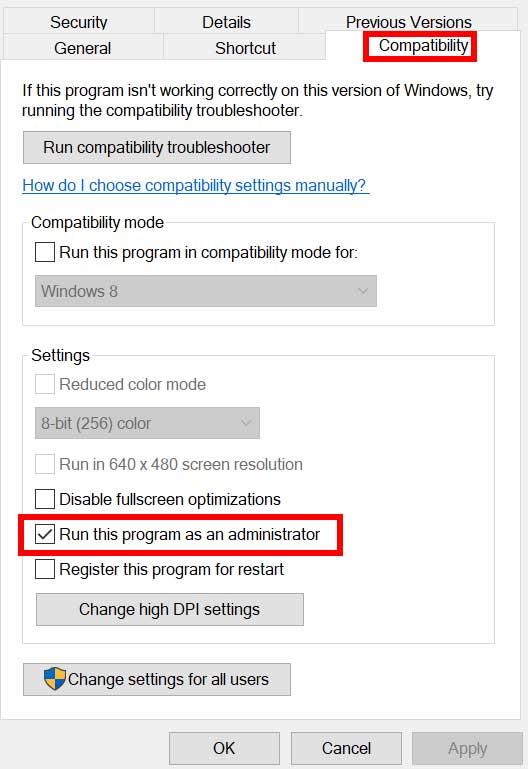
Reklámok
- Ügyeljen arra, hogy kattintson a Futtassa ezt a programot rendszergazdaként jelölőnégyzet bejelöléséhez.
- Kattintson Alkalmaz és válassza ki rendben a változtatások mentéséhez.
Ahogy már említettük, tegye meg ugyanezeket a lépéseket a Ubisoft indítójával is.
4. Ellenőrizze és javítsa meg a játékokat a Ubisoft Connect segítségével
Ha továbbra is problémákat tapasztal a Far Cry 6 játék összeomlásával kapcsolatban, ellenőrizze a telepített játékfájlokat a Ubisoft Connect szoftverrel az alábbi lépések végrehajtásával:
- Nyissa meg a Ubisoft Connect szoftver a PC-n.
- Kattintson a Játékok lap > Válassza ki a Far Cry 6 játéklapka.
- Most válassza ki a nyíl ikonra a jobb alsó oldalon.
- Megjelenik egy legördülő menü, majd kattintson a gombra Fájlok ellenőrzése.
- Ha a rendszer kéri, kattintson a gombra Javítás.
- Végül a Ubisoft Connect elkezdi javítani a hiányzó vagy sérült fájlokat (ha vannak). Várja meg, amíg befejeződik.
- Ha elkészült, zárja be az Ubisoft Connectet és a játékot, ha fut, és indítsa újra a számítógépet a probléma ellenőrzéséhez.
5. Frissítse a Microsoft Visual C++ Redistributable alkalmazást
Megpróbálhatja frissíteni a Microsoft Visual C++ Redistributable programot is Windows számítógépén, hogy ellenőrizze, hogy az indítási összeomlási probléma megoldódott-e vagy sem.
- Menj a tisztviselőhöz Microsoft weboldal itt és töltse le a fájlt.
- Ezután telepítse az exe fájlt, és indítsa újra a számítógépet a módosítások alkalmazásához.
6. Frissítse a DirectX-et
- Ügyeljen arra, hogy menjen ide ezt a hivatalos linket és töltse le a DirectX End-User Runtime Web Installer fájlt a számítógépére.
- Ezután telepítse, és ellenőrizze a legújabb DirectX-frissítéseket.
- Ha végzett, indítsa újra a számítógépet a módosítások alkalmazásához.
Végül ellenőrizheti számítógépén a legújabb DirectX-verziót a webhelyről DirectX diagnosztikai eszköz. nyomja meg Win+R kulcsok a nyitáshoz Fuss > Típus dxdiag és ütött Belép.
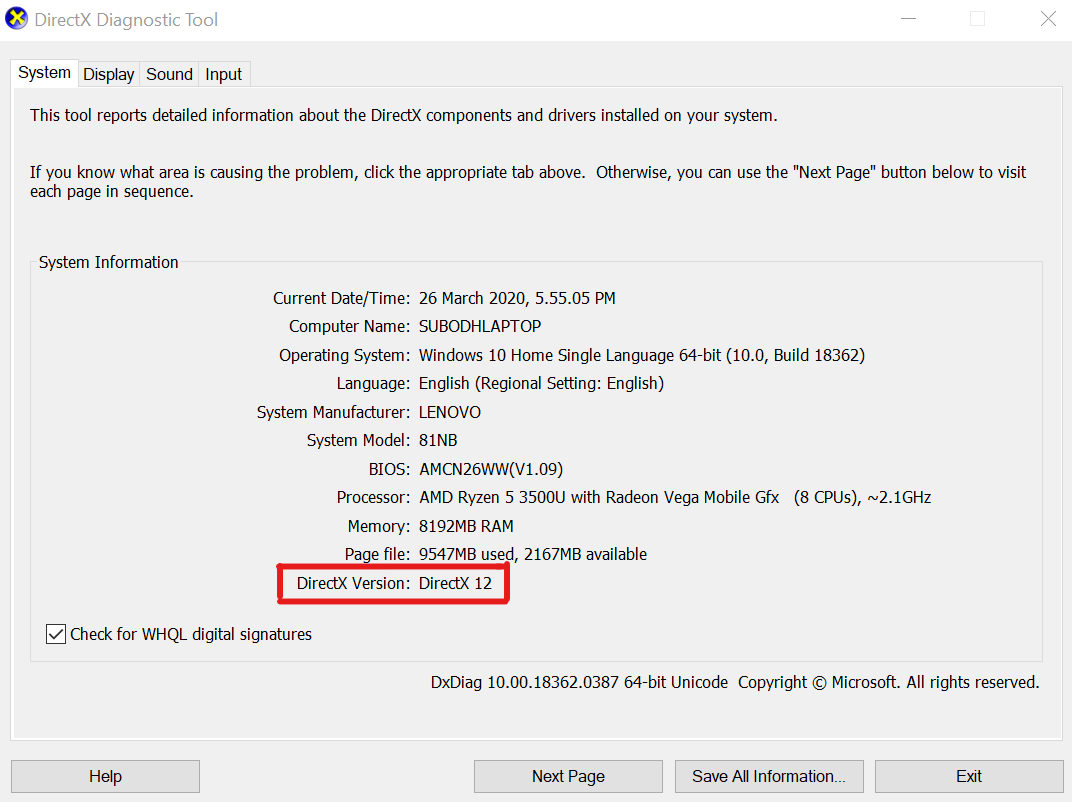
7. Frissítse a GPU illesztőprogramjait
Ha esetleg a grafikus illesztőprogram-verzió elavulttá válik, vagy problémák merülnek fel, akkor az újonnan kiadott játékokkal összeomló problémákkal találkozhat. Ügyeljen arra, hogy frissítse a grafikus illesztőprogramot a számítógépen a probléma keresztellenőrzéséhez. Ehhez tegye a következőket:
- nyomja meg Windows + X gombok megnyitásához Gyors hivatkozás menü.
- Most kattintson a gombra Eszközkezelő listából > Dupla kattintás tovább Kijelző adapterek.
- Jobb klikk az Ön által használt dedikált grafikus kártyán.

- Ezután válassza ki Illesztőprogram frissítése > Válasszon Az illesztőprogramok automatikus keresése.
- Ha van elérhető frissítés, a rendszer automatikusan letölti és telepíti azt.
- Ha elkészült, indítsa újra a számítógépet a módosítások azonnali alkalmazásához.
A legtöbb forgatókönyvben ez a módszer segíthet a játékok várható grafikus hibáinak, összeomlásának, késésének és akadozásának kijavításában. Ha nem, próbálkozzon a következő módszerrel.
8. Próbálkozzon az Overlay Apps letiltásával
Egyes érintett játékosok szerint a fedvényalkalmazások letiltása a Windows számítógépen a játék indítása és lejátszása előtt szintén segíthet csökkenteni az összeomlásokat és az egyéb hibákat. Csak győződjön meg arról, hogy letiltja a játékon belüli átfedéseket, például a Discord vagy a Steam fedvényt. Ezenkívül kikapcsolhatja az MSI Afterburner eszközt, az Nvidia GeForce Experience eszközt, az Xbox Game Bart stb.
9. Tiltsa le a víruskereső és tűzfal programot
Néha a víruskereső szoftver és a tűzfal kikapcsolása elősegítheti, hogy a rendszer mindenféle megelőzés nélkül, szabadon futtasson alkalmazásokat vagy játékokat. Ki kell kapcsolnia a valós idejű védelmi funkciót is. Ellenkező esetben próbálja meg a játékfájlt közvetlenül a víruskereső programból engedélyezőlistára helyezni a probléma ellenőrzéséhez.
- Kattintson a Start menü > Típus Vezérlőpult és kattintson rá.
- Most pedig írj tűzfal a keresőmezőben, majd kattintson a gombra Windows tűzfal.
- A bal oldali ablaktáblában kattintson a gombra Kapcsolja be vagy ki a Windows tűzfalat.
- Ügyeljen arra, hogy válassza ki Kapcsolja ki a Windows tűzfalat a Privát, tartomány és nyilvános hálózati beállítások.
- Végül indítsa újra a számítógépet a módosítások alkalmazásához, és próbálja meg ellenőrizni a problémát.
Most le kell tiltania a vírusvédelmet (Windows Defender) az alábbi lépések végrehajtásával:
- Irány a Windows beállítások > Adatvédelem és biztonság.
- Most menj ide Windows Biztonság > Vírus- és fenyegetésvédelem.
- Kattintson Beállítások kezelése > Akkor kikapcsolni az Valós idejű védelem választási lehetőség.
- Miután végzett, feltétlenül indítsa újra a számítógépet a módosítások alkalmazásához.
Még akkor is, ha harmadik féltől származó víruskereső szoftvert használ a számítógépén, győződjön meg arról, hogy megfelelően kapcsolta ki.
10. Végezzen tiszta rendszerindítást
Nos, néha néhány program vagy szolgáltatásuk futhat a háttérben, és alapértelmezés szerint automatikusan elindul a Windows rendszer indításakor. Ezek a szolgáltatások vagy programok sok rendszererőforrást fogyaszthatnak, ami végül problémát okozhat. Győződjön meg róla, hogy tiszta rendszerindítást hajt végre, egyszerűen kapcsolja ki őket.
- nyomja meg Windows + R gombok megnyitásához Fuss párbeszédablak.
- Most pedig írj msconfig és ütött Belép kinyitni a Rendszerbeállítások ablak.
- Menj a Szolgáltatások lap > Engedélyezze a Az összes Microsoft szolgáltatás elrejtése jelölőnégyzetet.
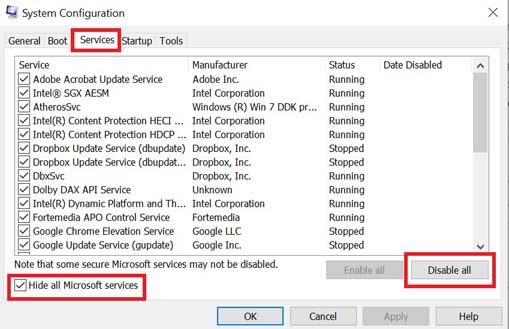
- Kattintson Az összes letiltása.
- Kattintson Alkalmaz és akkor rendben a változtatások mentéséhez.
- Most kattintson a üzembe helyezés lap > Kattintson a gombra Nyissa meg a Feladatkezelőt.
- Alatt üzembe helyezés fülön a Feladatkezelő felületen, kattintson azokra a konkrét feladatokra, amelyek engedélyezve vannak az indításkor, majd kattintson a gombra Letiltás.
- Ügyeljen arra, hogy a nagy hatású indítási programokat válassza ki, és egyesével tiltsa le őket.
- Ha minden kész, indítsa újra a számítógépet a módosítások alkalmazásához.
- Végül ellenőrizze, hogy a Far Cry 6 összeomlási problémája a PC-n megoldódott-e vagy sem.
11. Zárja be a Felesleges háttérfeladatokat
Az is előfordulhat, hogy egyes feladatok vagy programok mindig a háttérben futnak a számítógépen, és zavarják Önt más alkalmazások vagy játékok indításakor. Ha kikapcsolja őket, akkor felszabadít egy kis CPU/RAM-területet.
- megnyomni a Ctrl + Shift + Esc kulcsok a nyitáshoz Feladatkezelő.
- Kattintson a Folyamatok lap > Válassza ki a bezárni kívánt feladatot.
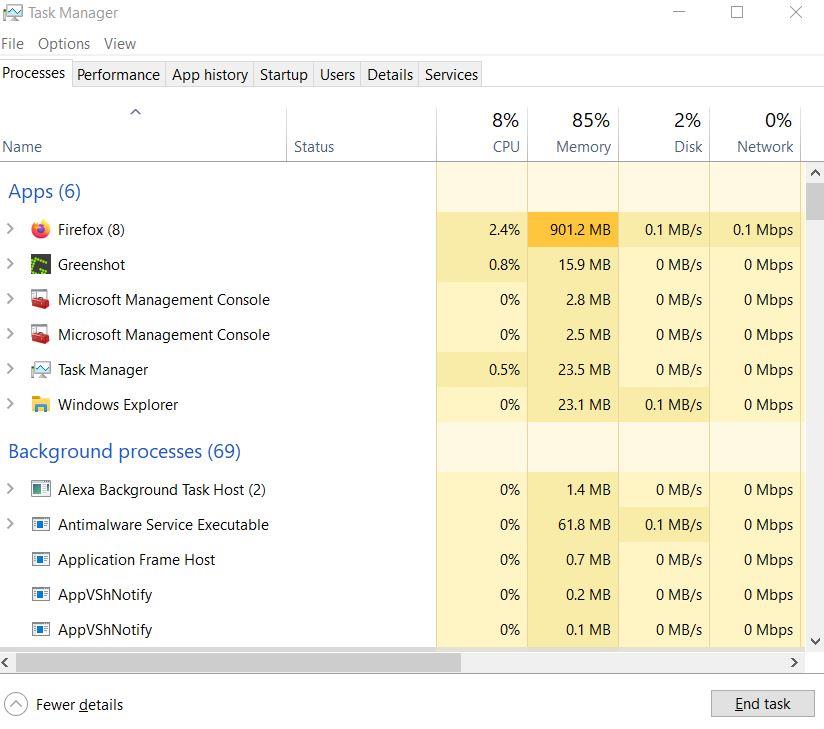
- Miután kiválasztotta, kattintson a gombra Utolsó feladat. Ügyeljen arra, hogy minden egyes feladathoz külön-külön végezze el a lépéseket.
- Ha elkészült, indítsa újra a számítógépet az effektusok azonnali megváltoztatásához.
12. Ellenőrizze a Windows frissítéseket
Ha abban az esetben, a Windows operációs rendszer verziója vagy a build verziója egy ideig elavulttá válik, győződjön meg róla, hogy teljesen ellenőrizze a Windows frissítéseket. A legújabb frissítés mindig kínál új funkciók hibajavításokat, egyéb fejlesztéseket stb. Még akkor is, ha van összesített frissítés vagy biztonsági javítás frissítés, telepítse azt.
- nyomja meg Windows + I gombok megnyitásához Windows beállítások menü.
- Ezután kattintson a gombra Frissítés és biztonság > Válasszon Frissítések keresése alatt Windows Update szakasz.
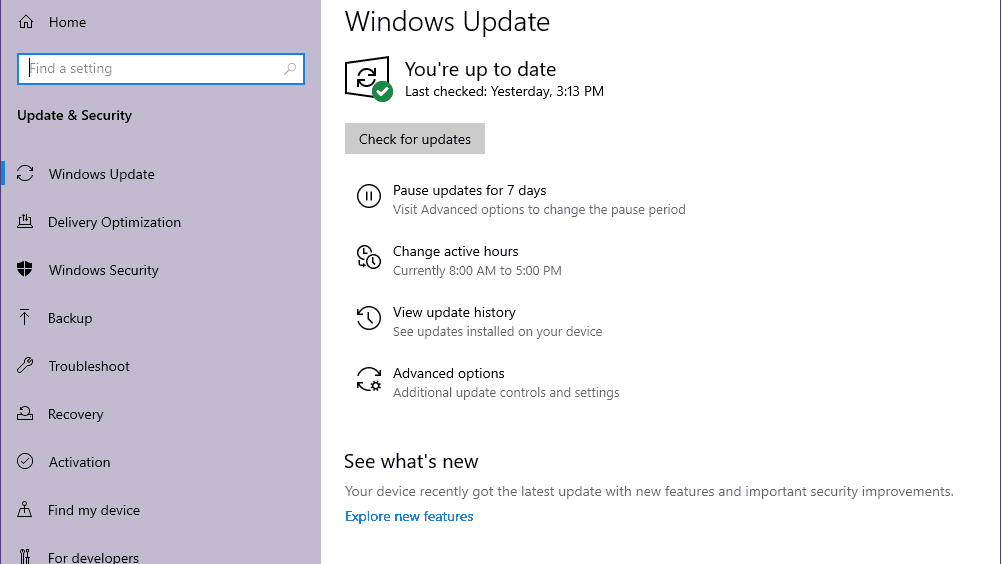
- Ha van elérhető szolgáltatásfrissítés, válassza a lehetőséget letöltés és telepítés.
- Várjon egy ideig, amíg a frissítés befejeződik.
- Végül indítsa újra a számítógépet a módosítások azonnali alkalmazásához.
13. Telepítse újra a Far Cry 6-ot
Ha egyik módszer sem működött az Ön számára, próbálja meg újratelepíteni a Far Cry 6 játékot, és ellenőrizze, hogy ez segít-e az összeomlási probléma megoldásában. Ehhez tegye a következőket:
- Nyisd ki Ubisoft Connect a számítógépén.
- Ezután kattintson a Játékok fület a bal felső sarokban.
- Keresse meg a Far Cry 6 csempe a listából >Jobb klikk Rajta.
- Választ Eltávolítás > Erősítse meg a feladatot, és várja meg, amíg befejeződik.
- Ha elkészült, feltétlenül indítsa újra a számítógépet a módosítások azonnali alkalmazásához.
- Ezután nyissa meg az Ubisoft Connect > Search for Far Cry 6 alkalmazást, és telepítse újra. [Győződjön meg arról, hogy ugyanazt a fiókot használja, amelyet a játék megvásárlásához használt]
- Végeztél. Sikeresen megoldotta a Far Cry 6 összeomlási problémáját a számítógépén.
Ennyi, srácok.Reméljük, hogy ez az útmutató hasznos volt az Ön számára. További kérdés esetén az alábbiakban kommentelheti.
GYIK
Hogyan lehet javítani a Far Cry 6 teljesítményével kapcsolatos problémákat?
A Far Cry 6 teljesítményével kapcsolatos problémák megoldásához kapcsolja ki az Ubisoft Connect átfedést. 1 Nyissa meg az Ubisoft Connect alkalmazást. 2 Kattintson a hamburger menüre a bal felső sarokban. 3 Válassza az Opciók lehetőséget. 4 Az Általános lapon törölje a jelet a „játékon belüli átfedés engedélyezése támogatott játékokhoz” jelölőnégyzetből. 5 Indítsa újra az Ubisoft Connect alkalmazást.
Ingyenes a far cry 6 Xbox One-on?
Ha kitartott a Far Cry 6 megvásárlása mellett, türelme meghozta gyümölcsét. Mostantól augusztus 7-ig ingyenesen megnézheted a nyílt világú lövöldözős játékot Xboxon, PlayStationen és PC-n. Hozzáférhetsz a teljes alapjátékhoz, valamint minden ingyenes DLC-hez, amelyet a Ubisoft a megjelenése óta kiadott.
A far Cry játékok nyílt világúak?
„A Far Cry játékok már régóta óriási, nyílt világú ügyek, és mindenféle tennivalót kínálnak a játékosoknak, a különböző járművek vezetésétől kezdve a szárnyasruhás repülésen át az állatok vadászatán át a mellékküldetésekig” – írta Phil Hornshaw kritikus.
Milyen újdonságok vannak a Far Cry 6 legújabb javításában?
A Far Cry 6 1.03 patch megjegyzései meglehetősen rövidek, és nem adnak túl sok részletet arról, hogy mi várható. Az alábbi 1.03-as frissítéssel kapcsolatban a Ubisoft saját szavait fogalmaztuk meg, annak minden változatában. Kijavítottunk egy hibát, amely teljesítményproblémákat okozhatott, amikor az Ubisoft Connect átfedés engedélyezve volt a számítógépen
Hogyan lehet ellenőrizni a fájlokat a Far Cry 6 PC-n?
Nyissa meg az Ubisoft Connect szoftvert a számítógépen. Kattintson a Játékok lapra, majd válassza ki a Far Cry 6 játéklapkát. Most válassza ki a nyíl ikont a jobb alsó sarokban. Megjelenik egy legördülő menü, majd kattintson a Fájlok ellenőrzése elemre.
Miért omlik össze folyamatosan a far cry 6 a számítógépemen?
Ha továbbra is problémákat tapasztal a Far Cry 6 játék összeomlásával kapcsolatban, ellenőrizze a telepített játékfájlokat a Ubisoft Connect szoftverrel az alábbi lépések végrehajtásával: Nyissa meg az Ubisoft Connect szoftvert a számítógépen. Kattintson a Játékok lapra, majd válassza ki a Far Cry 6 játéklapkát.
Mely beállítások befolyásolják leginkább a Far Cry 6 teljesítményét?
Ha azonban tovább szeretné finomítani a dolgokat, ezek azok a beállítások, amelyek a legjobban befolyásolják a teljesítményét: úgy tűnik, hogy a geometria és a növényzet van a legnagyobb hatással a játékra, mivel ez van a zöldövezet mögött – és a tényekkel szembesülve, sok fák és levelek a Far Cry 6-ban.
A far cry 6 szórakoztató játék?
„A Far Cry 6-ban remek szórakozás vár ránk, hála a tompa, kényelmes lövöldözésnek és számos apró újításnak, amelyek egy kicsit felfrissítik a régóta fennálló formulát” – mondta Sirio. „De ez nem elég ahhoz, hogy kitűnjön az idén megjelent többi játék közül.”
Mikor lesz ingyenes a far cry 6 PS4-en?
Csütörtökön a Ubisoft bejelentette, hogy a Far Cry 6 2022. augusztus 4. és augusztus 7. között ingyenes PS4-re, PS5-re, Xbox One-ra, Xbox Series X|S-re és PC-re a Ubisoft Store-on és az Epic Games Store-on keresztül. Jelentős kedvezmények is vannak a játékra az összes elérhető kirakatban. Az alábbiakban felsoroljuk a részleteket.
Mi a Yara a Far Cry 6-ban?
Üdvözöljük Yara-ban, az időben megfagyott trópusi paradicsomban. A Far Cry® 6 a modern kori gerillaforradalom adrenalinnal teli világába taszítja a játékosokat. Yara diktátoraként Antón Castillo arra törekszik, hogy bármilyen módon visszaállítsa nemzetét egykori dicsőségébe, fiával, Diegoval, kötelességtudóan az oldalán.
Mi a legújabb far cry 6 frissítés?
A Far Cry 6-ot a mai napon 1.09-es verzióra frissítette a Ubisoft. A frissítés teljes javítási megjegyzéseit innen töltheti le. A legtöbb javítás a játékmenettel kapcsolatos frissítésekkel foglalkozik, beleértve a fegyverekhez használt lőszertípusok közötti automatikus váltás lehetőségét. Az egyéb változtatások közé tartoznak a különféle hibajavítások.
Mekkora a Far Cry 6 patch?
A választott platformtól függően a legújabb Far Cry 6 javítások különböző méretűek. A PC-javítás, a Stadiához és a Lunához készült javítások mellett a lehető leghamarabb érkezik, és 54 GB-ot, a HD Texture Pack további 47 GB-ot nyom.
Mi újdonság a legújabb Fortnite javításban?
A legtöbb javítás a játékmenettel kapcsolatos frissítésekkel foglalkozik, beleértve a fegyverekhez használt lőszertípusok közötti automatikus váltás lehetőségét. Az egyéb változtatások közé tartoznak a különféle hibajavítások. A frissítés részleteit az alábbi javítási megjegyzésekben találja.
Milyen újdonságok vannak a Warzone PC-s javításában?
A PC-javítás, a Stadiához és a Lunához készült javítások mellett a lehető leghamarabb érkezik, és 54 GB-ot, a HD Texture Pack további 47 GB-ot nyom. A javítás eltávolítja az új Dani & Danny vs Everybody küldetést Danny Trejo főszereplésével, mivel az láthatóan véletlenül jelent meg. A végleges verzió még mindig készül.
